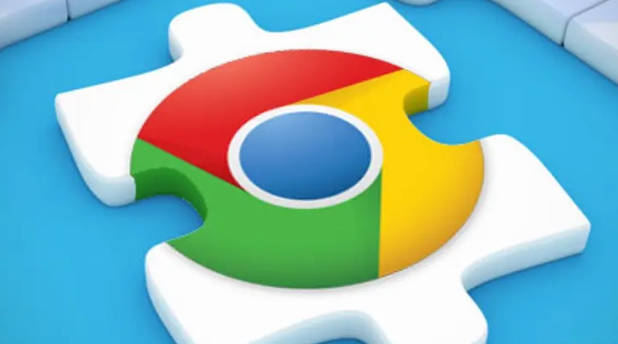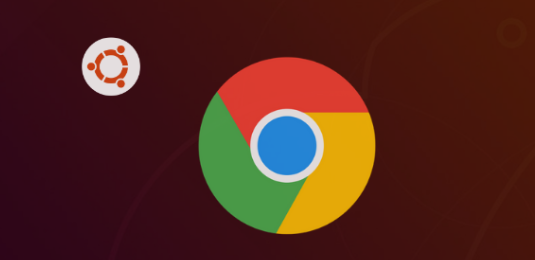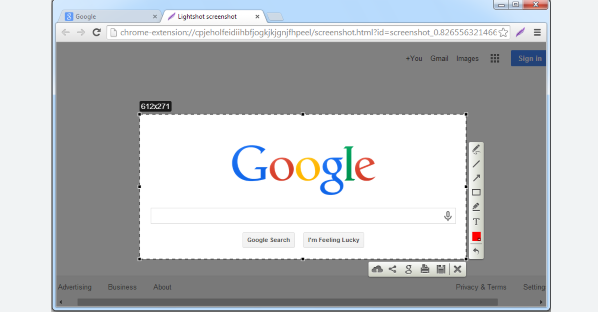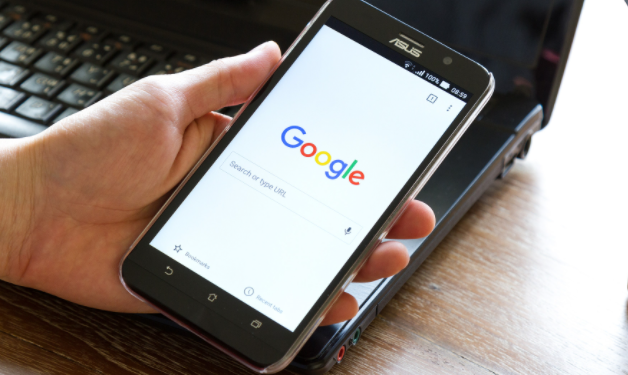Google浏览器下载总是提示磁盘写入失败如何处理
时间:2025-06-21
来源:谷歌浏览器官网

1. 检查磁盘空间:打开“此电脑”,查看各磁盘分区的剩余空间。若系统盘(通常是C盘)剩余空间不足,可删除临时文件、卸载不常用软件或转移大文件至其他分区,以释放空间。
2. 更改下载位置:点击右上角三个点,选择“设置”,在“高级”设置中找到“下载内容”部分,点击“更改”按钮,选择有足够空间的磁盘分区或文件夹作为新的下载路径。
3. 检查文件夹权限:找到Chrome浏览器默认的下载文件夹,右键点击该文件夹,选择“属性”。在属性窗口中,切换到“安全”选项卡,点击“编辑”按钮,为当前用户赋予“完全控制”权限,确保有足够的权限进行文件写入操作。
4. 清理浏览器缓存和Cookie:点击浏览器右上角的三个点,选择“更多工具”,然后点击“清除浏览数据”。在弹出的窗口中,选择清除全部或部分时间范围的数据,包括缓存的图片和文件、Cookie等。清除完成后,重新尝试下载文件。
5. 检查防火墙和安全软件设置:如果电脑上安装了防火墙或杀毒软件,它们可能会阻止浏览器的下载操作。可尝试暂时关闭这些安全软件,然后重新进行下载。若下载成功,则需在安全软件中将谷歌浏览器或相关的下载操作添加到白名单中,以便日后正常下载。
猜你喜欢